Stellarium
 Letni urlop i ładna pogoda powodują, że nawet najbardziej zapatrzony w ekran swojego komputera człowiek, wyłączy elektroniczne pudło, wyjdzie na zewnątrz i spojrzy w górę. Gdy tylko zmęczony gapieniem się w monitor wzrok odetchnie, zapewne zauważy na niebie gwiazdy. Jaśniejsze i ciemniejsze, układające się w różne kombinacje. Pewnie szybko odnajdzie charakterystyczny układ Wielkiego Wozu i... Na tym jego wiedza o niebie zazwyczaj się kończy. Co prawda każdy zapewne oglądał niesamowite zdjęcia z kosmicznego teleskopu Hubble'a, czy zrobione podczas załogowych misji kosmicznych, ale raczej nie przypominają one tego, co możemy ujrzeć na co dzień na niebie. Nie każdy wie, że niewielkimi nakładami (a nawet bez, bo przecież większość z czytających ten tekst ma już komputer) można pobawić się w fascynujące obserwacje nieba w różnych częściach naszego globu (i nie tylko) i w dowolnym momencie. Obok komputera, jedyną wymaganą rzeczą jest program Stellarium.
Letni urlop i ładna pogoda powodują, że nawet najbardziej zapatrzony w ekran swojego komputera człowiek, wyłączy elektroniczne pudło, wyjdzie na zewnątrz i spojrzy w górę. Gdy tylko zmęczony gapieniem się w monitor wzrok odetchnie, zapewne zauważy na niebie gwiazdy. Jaśniejsze i ciemniejsze, układające się w różne kombinacje. Pewnie szybko odnajdzie charakterystyczny układ Wielkiego Wozu i... Na tym jego wiedza o niebie zazwyczaj się kończy. Co prawda każdy zapewne oglądał niesamowite zdjęcia z kosmicznego teleskopu Hubble'a, czy zrobione podczas załogowych misji kosmicznych, ale raczej nie przypominają one tego, co możemy ujrzeć na co dzień na niebie. Nie każdy wie, że niewielkimi nakładami (a nawet bez, bo przecież większość z czytających ten tekst ma już komputer) można pobawić się w fascynujące obserwacje nieba w różnych częściach naszego globu (i nie tylko) i w dowolnym momencie. Obok komputera, jedyną wymaganą rzeczą jest program Stellarium.
Program astronomiczny Stellarium to darmowy projekt, efekt pracy zespołu kierowanego przez Fabiena Chéreau. Jest on dostępny na wiele platform: Linux, Windows, Mac OS X. Jest wśród nich także MorphOS. Wersja dla MorphOS-a została przeportowana przez Fabiena Coeurjoly - niezmordowanego autora morphosowych portów takich wspaniałych programów jak OWB, Mame, ScummVM, E-UAE, czy MPlayer. Co prawda Stellarium dla MorphOS-a dostępne jest w stosunkowo już starej wersji 0.8.2 (podczas gdy w momencie pisania tego artykułu dostępna jest dla wiodących platform wersja 0.10.2), ale różnice nie są na szczęście aż tak istotne dla funkcjonalności programu i zostaną omówione w dalszej części artykułu.
Instalacja
 Pierwszym etapem instalacji jest pobranie archiwum z programem ze strony autora portu. Archiwum następnie rozpakowujemy do dowolnego katalogu. Program uruchamiamy klikając w ikonkę pliku wykonywalnego. Warto rozejrzeć się za jakąś ładną ikonką, gdyż w archiwum z programem nie ma żadnej. Stellarium uruchomi się zarówno na MorphOS-ie w wersji 1.4, jak i nowszych wersjach 2.x. Jedynymi istotnymi wymogami są działające sprzętowe wspomaganie 3D oraz wystarczająca ilość pamięci. Do działania program wymaga też zestawu bibliotek SDL (czyli w przypadku MorphOS-a - PowerSDL). Skonfigurowany domyślnie program wymaga sporo ponad 100 MB wolnej pamięci, stąd nie uruchomi się na Efice. Istnieje jednak możliwość skonfigurowania go i używania również na tej najmniejszej maszynie (opis w dalszej części tekstu). W momencie uruchamiania program wyświetla ładny ekran startowy z nazwą programu i paskiem postępu ładowania kolejnych elementów pakietu. Po kilku/kilkunastu sekundach powinniśmy ujrzeć okno lub ekran (zależnie od konfiguracji) programu.
Pierwszym etapem instalacji jest pobranie archiwum z programem ze strony autora portu. Archiwum następnie rozpakowujemy do dowolnego katalogu. Program uruchamiamy klikając w ikonkę pliku wykonywalnego. Warto rozejrzeć się za jakąś ładną ikonką, gdyż w archiwum z programem nie ma żadnej. Stellarium uruchomi się zarówno na MorphOS-ie w wersji 1.4, jak i nowszych wersjach 2.x. Jedynymi istotnymi wymogami są działające sprzętowe wspomaganie 3D oraz wystarczająca ilość pamięci. Do działania program wymaga też zestawu bibliotek SDL (czyli w przypadku MorphOS-a - PowerSDL). Skonfigurowany domyślnie program wymaga sporo ponad 100 MB wolnej pamięci, stąd nie uruchomi się na Efice. Istnieje jednak możliwość skonfigurowania go i używania również na tej najmniejszej maszynie (opis w dalszej części tekstu). W momencie uruchamiania program wyświetla ładny ekran startowy z nazwą programu i paskiem postępu ładowania kolejnych elementów pakietu. Po kilku/kilkunastu sekundach powinniśmy ujrzeć okno lub ekran (zależnie od konfiguracji) programu.
Interfejs programu
Na samej górze znajduje się belka informacyjna wyświetlająca podstawowe informacje jak data i godzina aktualnie wyświetlanego obrazu nieba, pozycja geograficzna obserwatora, szerokość pola widzenia (w stopniach) oraz szybkość odświeżania renderowanego obrazu (w fps). Większość powierzchni roboczej zajmuje realistyczny obraz nieba, zaś na samym dole znajduje się pasek narzędziowy z ikonkami bardziej użytecznych opcji. Jeśli chodzi o sterowanie, to wiele funkcji dostępnych jest jedynie poprzez skróty klawiaturowe (np. zatrzymanie upływu czasu - klawisz "7"). Ich spis znajdziemy w pomocy po kliknięciu w ikonkę ze znakiem zapytania. Ikonki na pasku narzędziowym odpowiadają kolejno za:
- wyświetlenie linii łączących najjaśniejsze gwiazdy gwiazdozbiorów - dzięki niej możemy łatwiej zauważyć na ekranie (co często bywa trudniejsze niż na prawdziwym niebie) charakterystyczny układ gwiazdozbiorów,
- wyświetlenie nazw gwiazdozbiorów,
- nałożenie na obraz nieba artystycznych rysunków przedstawiających gwiazdozbiory - opcja niemająca żadnego znaczenia praktycznego, jednak może ona zainteresować początkujących miłośników astronomii i pomóc tym, którzy nijak się nie mogą dopatrzeć w danym gwiazdozbiorze niedźwiedzicy, lutni, czy lwa,
- wyświetlenie siatki współrzędnych równikowych. Jest to siatka związana ze sferą niebieską, nałożona na niebo tak, że oś rotacji Ziemi przecina ją w punktach, gdzie zbiegają się południki - są to bieguny niebieskie. Siatka równikowa obraca się wraz z niebem - położenia obiektów niebieskich podaje się we współrzędnych tej właśnie siatki. Gwiazdy i obiekty dalekiego kosmosu pozostają stałe względem tej siatki, obiekty naszego układu planetarnego powoli zmieniają swoje położenia,
- wyświetlenie siatki współrzędnych azymutalnych - ta siatka związana jest z miejscem obserwacji. Linie zbiegają się w najwyższym punkcie sfery niebieskiej - zenicie. Siatka ustawiona jest tak, że południk początkowy znajduje się dokładnie na północy, a kolejne południki liczone są zgodnie z kierunkiem wskazówek zegara. Niebo przesuwa się nieustannie względem tej siatki i współrzędne podane według niej są poprawne tylko dla konkretnego miejsca i czasu obserwacji,
- renderowanie ziemi - można wyłączyć obraz gruntu pod stopami, dzięki czemu możemy zobaczyć obiekty znajdujące się w danej chwili pod horyzontem,
- punkty kardynalne - wyświetlanie na linii horyzontu oznaczeń stron świata: E, S, W, N,
- renderowanie efektów atmosfery - włączanie pojaśnienia nieba blisko horyzontu, w pobliżu Słońca (nawet znajdującego się pod horyzontem), czy delikatnych obłoczków (zależne od ustawionego krajobrazu),
- wyświetlanie podpisów mgławic (obiekty z katalogów Messiera i NGC) - warto włączyć, gdy szukamy jakiejś konkretnej mgławicy albo galaktyki. Przy obserwacjach gołym okiem nieprzydatne, bo prawie wszystkie te obiekty są poza możliwościami naszego wzroku (potrzebna co najmniej niezła lornetka),
- przełączanie widoku między układem azymutalnym a równikowym - przydatne głównie dla użytkowników teleskopów z montażem biegunowym,
- centrowanie obrazu na wybranym obiekcie,
- odwracanie obrazu w poziomie,
- odwracanie obrazu w pionie - przydatne dla użytkowników teleskopów (wszystkie teleskopy astronomiczne pokazują obraz "do góry nogami"),
- wyszukiwanie obiektów według ich nazw - po kliknięciu pojawia się okienko do wpisania nazwy, działa samouzupełnianie tekstu w trakcie pisania,
- konfiguracja programu - otwiera okno konfiguracyjne,
- tryb nocny - zmienia część wyświetlanych kolorów na czerwony, co zapobiega męczeniu wzroku przy używaniu programu podczas obserwacji astronomicznych (tu się przydaje laptop),
- pomoc - wyświetlenie skrótów klawiaturowych,
- wyjście z programu.
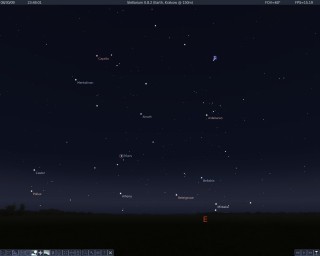 Po prawej stronie dolnej części ekranu znajdziemy jeszcze cztery osobne ikonki odpowiedzialne za upływ symulowanego czasu. Kolejno od lewej: cofanie czasu (kilkukrotne kliknięcie w tę ikonkę zmienia tempo upływu czasu), normalne tempo, przyspieszenie upływu czasu (po kolejnych kliknięciach w tę ikonkę tempo się zwiększa), powrót do aktualnej daty i godziny. Osobiście brakuje mi tu jeszcze ikonki zatrzymania upływu czasu, ale jak już wspomniałem można osiągnąć ten efekt naciskając klawisz "7" na klawiaturze.
Po prawej stronie dolnej części ekranu znajdziemy jeszcze cztery osobne ikonki odpowiedzialne za upływ symulowanego czasu. Kolejno od lewej: cofanie czasu (kilkukrotne kliknięcie w tę ikonkę zmienia tempo upływu czasu), normalne tempo, przyspieszenie upływu czasu (po kolejnych kliknięciach w tę ikonkę tempo się zwiększa), powrót do aktualnej daty i godziny. Osobiście brakuje mi tu jeszcze ikonki zatrzymania upływu czasu, ale jak już wspomniałem można osiągnąć ten efekt naciskając klawisz "7" na klawiaturze.
Po kliknięciu w jakiś obiekt astronomiczny zostaje on oznaczony specjalną ramką, a w lewym górnym rogu zostaną wyświetlone podstawowe o nim informacje. Wśród tych informacji znajdziemy nazwę obiektu, w przypadku gwiazd typ widmowy, a w przypadku obiektów mgławicowych ich typ (galaktyka, gromada otwarta, gromada kulista, mgławica, mgławica planetarna), jasność, położenie na niebie we współrzędnych równikowych i azymutalnych, a na końcu odległość od nas. Warto zauważyć, że w przypadku obiektów naszego układu planetarnego program przelicza dane o odległości na bieżąco i stąd nieustannie się one zmieniają.
Jeśli "przytrzymamy" jakiś punkt ekranu myszką i przesuniemy ją, to obraz nieba zostanie odpowiednio przesunięty, kręcenie zaś kółkiem myszki powoduje zwiększanie i zmniejszanie powiększenia obrazu. Przy większych powiększeniach program pokazuje prawdziwe, wkomponowane w obraz nieba teleskopowe zdjęcia obiektów: galaktyk, mgławic, planet i ich księżyców co bardzo podnosi realizm. W przypadku obiektów rotujących (planety i księżyce) te obrazy nakładane są tak, że przedstawiają faktycznie widoczny w konkretnym momencie obserwacji fragment ich powierzchni. Z tą funkcjonalnością Stellarium związany jest pewien drobny błąd wersji dla MorphOS-a - przy niektórych powiększeniach nieoczekiwanie na niebie pojawia się jakaś bitmapa szczególnie dużego obiektu (najczęściej jest to galaktyka M31). Co prawda jest on przedstawiony w poprawnej skali, ale w normalnych warunkach nie może być obserwowany z uwagi na zbyt małą jasność. Na szczęście objawia się to dosyć rzadko i w żadnym stopniu nie wpływa na funkcjonalność programu.
Przydatną funkcją jest śledzenie wybranego obiektu astronomicznego. Gdy wybierzemy myszką jakiś obiekt (czyli gdy jego dane pojawią się w prawym górnym rogu), naciskamy spację. Od tej chwili program podąża za wybranym obiektem, tak aby znajdował się cały czas na środku ekranu.
Konfiguracja
Po uruchomieniu warto poświęcić kilka chwil na konfigurację programu. W tym celu klikamy w stosowną ikonkę. Pojawia się okno konfiguracji podzielone na kilka zakładek. W zakładkach tych ustawimy język w jakim program będzie się z nami porozumiewał, położenie geograficzne obserwatora nieba, datę obserwacji, wygląd krajobrazu i wiele opcji związanych z rodzajem obiektów i informacji wyświetlanych na obrazie nieba oraz opcje ustawień ekranu.
Pierwszą rzeczą którą należy ustawić jest położenie geograficzne obserwatora, gdyż od niego zależy jaką część nieba o danej godzinie będziemy w stanie zaobserwować. Dla przykładu, obserwator w Krakowie będzie miał bardzo podobny obraz do obserwatora w Pradze, gdyż oba miasta leżą na tym samym równoleżniku, jednak Praga leży bardziej na zachód, więc Słońce (i każdy inny obiekt astronomiczny) wschodzi i zachodzi tam później, a obraz całego nieba o tej samej godzinie będzie obrócony o pewien kąt (będący różnicą między długościami geograficznymi położeń obu miast). W przypadku zaś zmiany lokacji w kierunku północ-południe bez trudu zauważymy zmianę wysokości bieguna niebieskiego (na naszej półkuli w okolicach gwiazdy polarnej). Warto pobawić się tą opcją i porównać wygląd nieba w różnych częściach naszego globu (i nie tylko, ale o tym później).
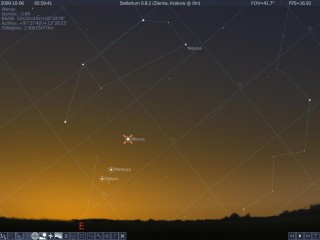 Drugą ważną sprawą jest ustawienie daty obserwacji jako, że w zależności od pory dnia i roku niebo wygląda zupełnie inaczej. Stellarium, jak każdy rasowy program astronomiczny, oblicza nie tylko położenie gwiazd, mgławic i galaktyk (bo te w skalach długości naszego życia uznaje się za niezmienne i programy astronomiczne zazwyczaj stosują to uproszczenie), ale także położenie tego, co się porusza na tle gwiazd: Słońca, Księżyca, planet i jaśniejszych asteroid oraz jaśniejszych księżyców planet. Tak więc ustawienie daty obserwacji w istotny sposób wpływa na to, co Stellarium nam pokaże. Możemy tutaj sprawdzić jak będzie wyglądało niebo w czasie planowanego urlopu za miastem, ale także przykładowo zobaczyć zaćmienie Słońca w 1999 roku, którego zapewne większość z nas nie miała okazji zobaczyć.
Drugą ważną sprawą jest ustawienie daty obserwacji jako, że w zależności od pory dnia i roku niebo wygląda zupełnie inaczej. Stellarium, jak każdy rasowy program astronomiczny, oblicza nie tylko położenie gwiazd, mgławic i galaktyk (bo te w skalach długości naszego życia uznaje się za niezmienne i programy astronomiczne zazwyczaj stosują to uproszczenie), ale także położenie tego, co się porusza na tle gwiazd: Słońca, Księżyca, planet i jaśniejszych asteroid oraz jaśniejszych księżyców planet. Tak więc ustawienie daty obserwacji w istotny sposób wpływa na to, co Stellarium nam pokaże. Możemy tutaj sprawdzić jak będzie wyglądało niebo w czasie planowanego urlopu za miastem, ale także przykładowo zobaczyć zaćmienie Słońca w 1999 roku, którego zapewne większość z nas nie miała okazji zobaczyć.
Dzięki opcji nazwanej "sky culture", możemy zobaczyć jakie gwiazdozbiory wyróżniali Aztekowie i inne egzotyczne dla nas ludy. W konfiguracji ustawiamy też rodzaj krajobrazu, nad którym ujrzymy renderowane niebo. Domyślnie jest to krajobraz Guereins, czyli rodzinnych stron głównego autora Stellarium. Możemy też tam znaleźć krajobraz leśny (mało przydatny z uwagi na drzewa przysłaniające większość nieba), pusty krajobraz oceanu oraz krajobraz Księżyca. W instrukcji programu można przeczytać dokładny opis stworzenia plików z innymi krajobrazami np. naszego miejsca obserwacji.
Ważną sprawą jest wybranie rodzaju odwzorowania obrazu nieba (sferyczny) na ekran monitora (płaski). Jest to analogiczny problem do odwzorowania powierzchni Ziemi na płaskiej mapie. Osobiście najbardziej mi odpowiada odwzorowanie stereograficzne, które zachowuje kąty między obiektami (za to nie zachowuje odległości między nimi). Warto też zauważyć, że obraz nieba lepiej wygląda na tradycyjnych monitorach ze stosunkiem boków 4:3, podczas gdy niebo wyrenderowane w rozdzielczości popularnej "panoramy" jest silnie zniekształcone po bokach. W tej części okna konfiguracyjnego ustawimy też rozdzielczość ekranu. Jeśli wydajność naszej karty graficznej jest zbyt mała (to jest czysto subiektywna sprawa, dla mnie wystarcza, aby szybkość renderowania nie spadała poniżej 15 fps), warto zmniejszyć rozdzielczość.
Ostatnią zakładką jest zakładka ustawień czysto astronomicznych. Można tu ustawić stopień mrugania gwiazd (nawet ten efekt jest wyświetlany przez Stellarium), zakres ich widoczności (nie wyświetla gwiazd o jasności mniejszej niż progowa), rodzaje obiektów astronomicznych wyświetlanych przez program (galaktyki, planety, itp.), dodatkowe obiekty nakładane na obraz nieba: siatki współrzędnych, linie łączące najjaśniejsze gwiazdy, nazwy gwiazdozbiorów, ekliptyka. Ciekawą sprawą jest wyświetlanie meteorów. W konfiguracji możemy ustawić ich ilość: od wartości zerowej, poprzez typową obfitość Perseid, aż do najwyższej zarejestrowanej w historii (Leonidy rok 1966).
Jak już wszystko porządnie skonfigurujemy, to możemy przystąpić... do edycji pliku konfiguracyjnego. Co prawda w oknie konfiguracji Stellarium znajdziemy wiele opcji, jednak kilka przydatnych rzeczy można ustawić jedynie bezpośrednio edytując ten plik. Nosi on nazwę config.ini i znajduje się w podkatalogu .stellarium. Plik ten jest podzielony na sekcje tematyczne, co znacznie ułatwia jego przeglądanie. Z istotnych rzeczy można przełączyć Stellarium w znacznie bardziej wygodny tryb pełnoekranowy, czy zmienić głębokość ekranu (Stellarium bardzo ładnie wygląda również w 16 bitach, a zajmuje mniej pamięci karty graficznej). Ciekawą sprawą jest możliwość zmiany ciała niebieskiego, z którego powierzchni obserwujemy nieboskłon. Odpowiada za to opcja "Planet" (pod koniec pliku), domyślnie jest to "Earth", ale nic nie stoi na przeszkodzie, aby zmienić na "Moon", "Mars", czy np. "Titan" (warto poeksperymentować). Bardzo interesująco wyglądają księżyce Saturna widziane z Tytana, z tym że trzeba ustawić sobie odpowiednie położenie na jego globie, gdyż nie ze wszystkich miejsc widać tam Saturna (inna sprawa, że w rzeczywistości taka obserwacja byłaby niemożliwa - bowiem Tytan osłonięty jest prawie nieprzepuszczalną dla światła atmosferą). Warto też sprawdzić jak wygląda Ziemia oglądana z powierzchni naszego naturalnego satelity - dla podniesienia realizmu wyłączmy efekty atmosferyczne i zmieńmy krajobraz na "Moon". Warto też pamiętać, że Księżyc zwraca się ku Ziemi przez cały czas tą samą stroną, stąd Ziemia na księżycowym niebie zajmuje z grubsza stałe, niezmienne położenie (pomijając drobne ruchy wynikające z tzw. libracji). Stąd w pewnych regionach Księżyca Ziemia świeci wysoko na niebie, a w innych nie pojawia się nigdy (my tych regionów też nie widzimy, stąd nazwano je "ciemną stroną"... nazwa niezbyt adekwatna, bo Słońce świeci tam tak samo mocno, jak po "naszej" stronie. O czym możemy się przekonać również dzięki Stellarium).
Zachęcam każdego zainteresowanego używaniem Stellarium do gruntownego zapoznania się z plikiem konfiguracyjnym i do eksperymentowania z nim, ponieważ można wtedy znaleźć i zmienić wiele rzeczy nieujętych w wewnętrznym oknie konfiguracyjnym programu (np. kolory).
Do czego może nam się przydać Stellarium?
Jak już wszystko sobie ładnie skonfigurowaliśmy, możemy przystąpić do zabawy z tym wspaniałym programem. Co można zrobić za pomocą Stellarium? O oglądaniu zaćmień Słońca już wspominałem, ale można też oglądać zaćmienia Księżyca. Ciekawą obserwacją jest przejście Wenus na tle tarczy słonecznej (czyli tzw. tranzyt Wenus), ostatnio wystąpiło 8 czerwca 2004 r, następne będzie 6 czerwca 2012 r, zaś kolejne będzie dopiero 10 grudnia 2117 roku. Można wybrać się w wirtualną wycieczkę w różne regiony Ziemi i przekonać się, na czym polegają zjawiska dnia i nocy polarnej, czy to prawda, że na równiku Słońce świeci w zenicie, a zmierzch zapada niezwykle szybko. Warto przyglądnąć się zmianom położenia i drogi Słońca na niebie w różnych regionach naszego globu i w różnych porach roku. Bardzo ładnie wyglądają orbitujące księżyce Jowisza (to właśnie ten widok ostatecznie przekonał Galileusza o słuszności teorii Kopernika). Warto kliknąć na Jowisza, ustawić podążanie za nim (spacja), odpowiednio zbliżyć obraz i lekko przyspieszyć upływ czasu. Gdyby Jowisz uciekł nam za horyzont lub skończyła się noc, można wyłączyć renderowanie Ziemi oraz efekty atmosferyczne i kontynuować obserwacje. Można obserwować roje meteorów, przekonać się co to jest radiant roju, a na koniec zafundować sobie symulowany deszcz meteorów.
Stellarium jest też niezwykle pomocny przy nauce rozpoznawania gwiazdozbiorów, czy poszczególnych gwiazd. Przydaje się przy wyszukaniu jakichś szczególnych obiektów, które widoczne są dopiero przy użyciu lornetki albo teleskopu, np. galaktyk, czy mgławic rozmaitego typu. Generalnie Stellarium można zastosować w celach edukacyjnych (jako pomoc w szkole, kółku astronomicznym, czy do nauki swoich dzieci w domu) oraz użytkowych jako pomoc przy prowadzeniu własnych obserwacji (gołym okiem i za pomocą sprzętu optycznego).
Podsumowanie
Jedną z największych zalet programu jest doskonały moduł renderujący niebo. Dzięki uwzględnieniu efektów atmosferycznych, niebo jest niezwykle realistyczne, co widać zwłaszcza podczas obserwacji wschodów i zachodów słońca (warto zobaczyć). Gwiazdy mrugają jak na prawdziwym niebie, a gdy zbliża się świt, powoli przestają być widoczne. Bardzo ładnie wygląda pas Drogi Mlecznej. Do tego realizmu brakuje chyba tylko odgłosu cykających świerszczy w czasie letniej nocy. Program ładnie pokazuje spadające meteory, jednak moim zdaniem przesuwają się one ciut za wolno (zostawiają ślady jak np. Perseidy, ale są sporo wolniejsze od tych szczególnie szybkich bolidów).
Interfejs programu jest łatwy w obsłudze i intuicyjny. Ekran przesuwa się po "przytrzymaniu" myszką i przesunięciu, kliknięcie w jakiś obiekt powoduje wyświetlenie o nim informacji, a za pomocą kółka myszy można zmieniać powiększenie. Program znajduje się ciągle w fazie rozwoju, stąd nie wszystkie rzeczy są dostępne. Osobiście bardzo mi brakuje możliwości obserwacji komet. Z tego co wiem, jest to planowane w kolejnych wersjach Stellarium, a sądząc po dotychczasowych wynikach pracy programistów, efekt ostateczny będzie powalający (dla porównania, drugi znany darmowy program astronomiczny - Celestia, obok wielu funkcji pokazuje również komety, ale sposób ich wyrenderowania daleki jest od realizmu).
Wspomniałem o istotnych zmianach wprowadzonych do Stellarium od dostępnej dla MorphOS-a wersji 0.8.2. Najbardziej widoczną jest nowy, "ikonkowy" interfejs programu. Stały się one przezroczyste i wysuwają się zza ekranu, dopiero gdy najedziemy na nie myszką. Moim zdaniem funkcjonalność nowego interfejsu nie jest większa od funkcjonalności starego, zaś nowy interfejs podczas otwierania dodatkowych okienek reaguje znacznie wolniej. Istotną zmianą jest dołączenie do nowszych wersji Stellarium znacznie obszerniejszych katalogów gwiazd. Pocieszające jest jednak to, że zestaw gwiazd, którymi dysponuje wersja 0.8.2 i tak przewyższa możliwości teleskopów używanych przez amatorów. Zapewne poczyniono też szereg innych ulepszeń i zmian, ale te dwie są najbardziej zauważalne.
Podsumowując, Stellarium jest wspaniałym programem o bardzo dużych możliwościach. W pełni wykorzystuje potencjał Pegasosa z G4 i na tej maszynie zdecydowanie najlepiej się sprawuje, przy czym szybkość programu silnie zależy od używanej karty graficznej (najszybciej obecnie działa na kartach Radeon 8500). Szczerze polecam go każdemu obecnemu i przyszłemu amatorowi astronomii, ale także nauczycielom fizyki i geografii w szkole. Wersja dla MorphOS-a działa bardzo stabilnie (o ile posiadamy w systemie wystarczającą ilość wolnej pamięci).
Stellarium na Efice
W przypadku Efiki krytyczną rzeczą jest mała ilość pamięci operacyjnej. Przy próbie uruchomienia program wczytuje się aż do zajęcia całej wolnej pamięci, po czym staje i jedynym wyjściem jest restart systemu. Relatywnie wolny (w stosunku do 7447 1 GHz w Pegasosie II) procesor też jest pewnym ograniczeniem, ale na szczęście na 5200B 400 MHz da się Stellarium używać. Aby uruchomić Stellarium, należy zmniejszyć jego apetyt na pamięć, dzięki odpowiedniej edycji pliku konfiguracyjnego. Warto zmienić tryb graficzny na 640x480 w 16 bitach (sekcja "video"), w tej samej sekcji warto ustawić flagę "fullscreen" na "yes" (w przypadku problemów można wrócić do domyślnej wartości), a na końcu trzeba "sky culture" zmienić na "none" (sekcja "localization"). W przypadku dalszych problemów można wyłączyć renderowanie krajobrazu (ale nie powinno być to konieczne). Co prawda użytkownicy donoszą, że pomimo uruchamiania się programu na Efice, po dłuższej zabawie ze zmianą powiększeń Stellarium zawiesza się. Jednak pomimo tych problemów również użytkownicy Efiki mogą z powodzeniem używać Stellarium na swoich maszynach. Myślę też, że warto gruntownie prześledzić plik konfiguracyjny celem znalezienia lepszej (dającej więcej wolnej pamięci przy minimalnych ograniczeniach funkcji programu) modyfikacji pliku konfiguracyjnego. Dziękuję Konradowi Czubie (Kosher, recendent) za przysłanie pliku konfiguracyjnego Stellarium z Efiki i garść informacji o pracy na tej maszynie.
- katalog strony autora portu Stellarium w wersji dla MorphOS-a
- polska wersja głównej strony Stellarium
- doskonała strona astronomiczna poświęcona głównie obserwacjom sztucznych satelitów Ziemi, ale oglądający bardziej tradycyjne obiekty astronomiczne też znajdą coś dla siebie. W serwisie świetna baza lokalizacji miejscowości (są dane dla dzielnic i osiedli w miastach - zamiast na nazwę miejscowości trzeba kliknąć w "neighbours"). Warto się zarejestrować (wszystko darmowe).
- niezastąpiona kopalnia opisu obiektów, dat konkretnych wydarzeń astronomicznych (np. zaćmień) i wszelkich użytecznych informacji.
Artykuł pierwotnie ukazał się w pierwszym numerze Polskiego Pisma Amigowego.



